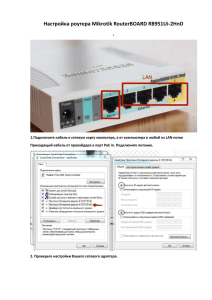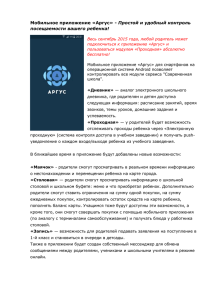Личный кабинет
advertisement

Инструкция регистрации Клиентов в Личном Кабинете при подключении услуг. Оглавление 1. Назначение 2. Термины и определения 3. Порядок ознакомления Клиента при проведении работ по установке услуг инсталлятором 3.1 Общий порядок действий инсталлятора 1. Назначение Настоящий документ содержит общие требования и рекомендации при подключении услуг «ШПД», «Интерактивное Телевидение» и Домашнего телефона. Требования данной инструкции распространяются на выполнение инсталляционных работ инсталляторами и всех сотрудников РФ, выполняющих инсталляционные работы. Применение данного документа в макрорегиональных филиалах общества – «Для адаптации». 2. Термины и определения Для целей настоящей инструкции в ней определены следующие термины и сокращения: Абонент – пользователь услугами связи по передаче данных и/или телематическими услугами связи ОАО «Ростелеком», с которым заключен возмездный договор об оказании услуг связи по передаче данных/телематических услуг связи при выделении для этих целей уникального кода идентификации. Абонентское оборудование – пользовательское (оконечное) оборудование, используемое Абонентом для подключения к узлу связи сети передачи данных с помощью Абонентской лини. Инсталляционные работы – размещение, установка, монтаж, настройка Абонентского оборудования на площадке Абонента. Инсталлятор – сотрудник ОАО «Ростелеком» или подрядной организации, осуществляющий инсталляционные работы. Клиент – Физическое или юридическое лицо (его представители), обратившееся в Общество или к Представителю Общества в устной и/или письменной форме. 3. Порядок ознакомления Клиента при проведении работ по установке услуг инсталлятором При проведении инструктажа клиента инсталлятор выполняет следующие действия: 1. Сообщает абоненту его Логин ШПД и/или Логин IPTV, номер телефона при установке Домашнего телефона. 2. Cовершается попытка допродажи услуг в соответствии с действующими в МРФ/РФ правилами и инструкциями по продаже/допродаже услуг. 3. По завершении установки услуг регистрирует Клиента в Личном Кабинете, при необходимости осуществляет привязку услуг. 4. Сообщает абоненту возможные способы оплаты услуг. 3.1 Общий порядок действий инсталлятора После подключения услуги «Домашний интернет», «Интерактивное телевидение» и/или «Домашний телефон» инсталлятор проверяет и продемонстрирует наличие услуг(и). Отсутствие услуги «Домашний интернет» от ОАО «Ростелеком» не является препятствием демонстрации наличия услуги в «Личном Кабинете», с разрешения Клиента используется подключение любого используемого им провайдера. Получив согласие, на компьютере абонента: Открывает сайт www.rt.ru и демонстрирует абоненту ссылку на Личный Кабинет. Знакомит абонента с Личным кабинетом. Переходит по ссылке Kabinet.rt.ru или через сайт www.rt.ru в Личный Кабинет. Подробно рассказывает о личном кабинете. Через личный кабинет можно контролировать все услуги ОАО «Ростелеком» в одном месте: управлять услугами абонента; участвовать в бонусных программах; обращаться в службу поддержки; получать актуальную информацию и персональные предложения; осуществлять смену тарифного плана; активировать опции; контролировать баланс денежных средств; оплачивать услуги. Создает учетную запись в Личном кабинете. При нежелании Клиента произвести регистрацию необходимо использовать силу убеждения и доводы в необходимости данного действия. В качестве аргументирования могут использоваться как устные доводы с указанием преимуществ использования Личного Кабинета, так и информационные материалы в виде листовок, буклетов и других раздаточных материалов. Для регистрации в Личном Кабинете необходимо перейти по ссылке «Создать учетную запись» со страницы авторизации. На первом шаге регистрации необходимо заполнить поля: Логин При регистрации клиента в Личном Кабинете необходимо в обязательном порядке согласовывать с ним логин. При регистрации необходимо учитывать ограничения на значения имени пользователя (логина). Логин может содержать латинские символы, цифры, одиночный дефис, подчеркивание. Начинаться логин должен с буквы и быть не более 30 символов. Пароль Пароль должен быть длиной от 6 до 16 символов. При этом пароль должен быть придуман и введен Клиентом лично. В исключительных случаях, когда Клиент настаивает, чтобы пароль был введен или создан инсталлятором, Клиенту сообщается о необходимости в дальнейшем зайти в свой профиль и сменить временный пароль на новый. Объясняется, что для этого справа в Личном Кабинете необходимо нажать на ссылку с логином. Откроется страница «Профиль пользователя». Под заголовком необходимо нажать ссылку «Сменить пароль», заполнить поля «Текущий пароль», «Пароль» - где необходимо внести новый пароль, «Повторите пароль» - дублирование нового пароля для проверки. Нажать кнопку «Готово», после чего пароль будет успешно изменен. Подтверждение пароля (пароль еще раз). Записать «Логин» и «Пароль» в листовку и передать Клиенту в дальнейшее пользование. На втором шаге регистрации необходимо заполнить поля: Фамилия Имя Отчество Дата рождения (заполнение данного поля возможно как вручную, так и путем выбора даты из календаря, появляющегося при переходе на поле) Регион (заполнение данного поля из выпадающего списка) На третьем шаге регистрации необходимо заполнить поля: Электронная почта Указывается электронная почта Клиента. Мобильный телефон Далее необходимо ознакомиться с условиями пользовательского соглашения, открыв его по соответствующей ссылке. После ознакомления необходимо установить галочку «Я принимаю условия пользовательского соглашения». Подтверждение регистрации в Личном кабинете возможно с помощью электронной почты или SMS. Необходимо выбрать канал получения кода подтверждения установкой чек – бокса. При выборе активации по SMS на указанный номер телефона поступит SMS – уведомление с кодом активации, указанный код необходимо ввести в поле Код подтверждения По завершению регистрации настоятельно попросить Клиента еще раз записать все свои данные, включая логин и пароль от почты, в надежное место. Все поля являются обязательными для заполнения. После заполнения полей необходимо нажать кнопку «Зарегистрироваться». После заполнения всех полей нужно нажать кнопку «Зарегистрироваться». Если все поля заполнены корректно, отобразится страница с сообщением о том, что регистрация завершена. Для удобства можно воспользоваться сервисом запоминания пользователя. Для этого необходимо установить галочку «Запомнить». Если при авторизации галочка установлена, при последующих входах в Личный кабинет, авторизация происходит автоматически. В случае, если пользователь забыл пароль от своего Личного кабинета, он может воспользоваться сервисом напоминания пароля. Для присоединения абонента к уже зарегистрированному Личному кабинету, необходимо перейти по ссылке «Присоединить услугу» на странице Сводного баланса. На странице присоединения услуг необходимо ввести абонентский номер или логин услуги.